Чтобы начать работу с модулем «Склад» необходимо заполнить все разделы справочников.
Юр. лица
Юридическое лицо — это организация клиники или ИП, на которые приобретается товар.
Для добавления нового юридического лица необходимо нажать кнопку «+ Новое юр. лицо»:
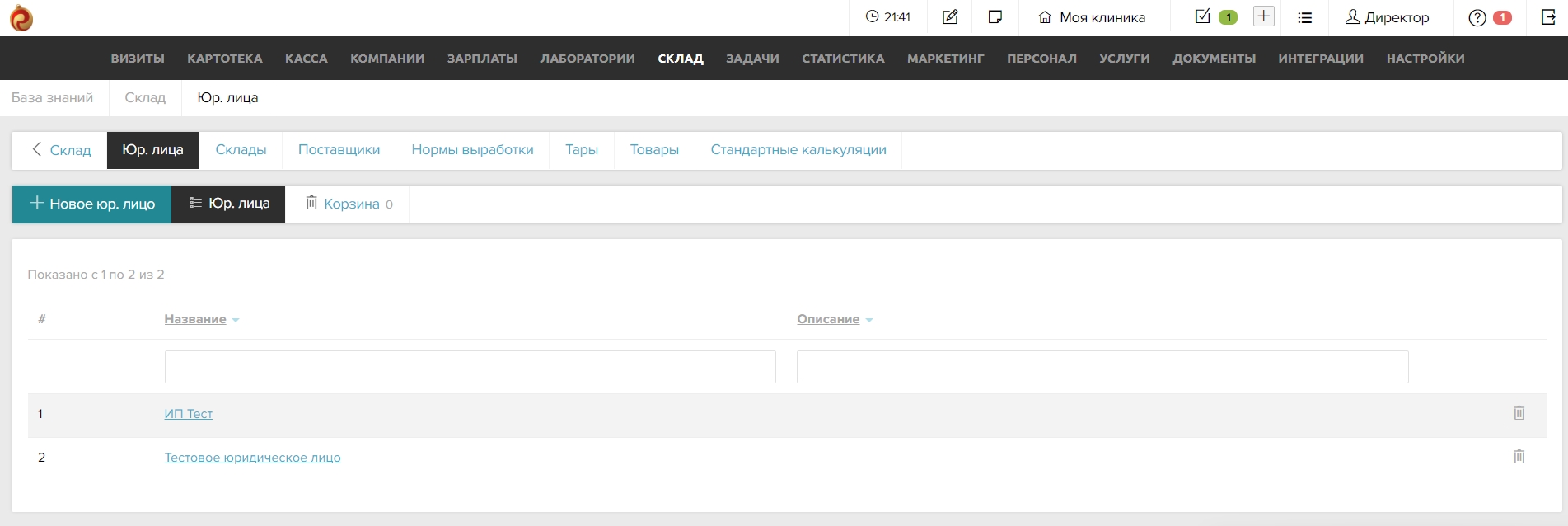
В карточке компании есть возможность указать реквизиты, контакты, логотип и комментарии:
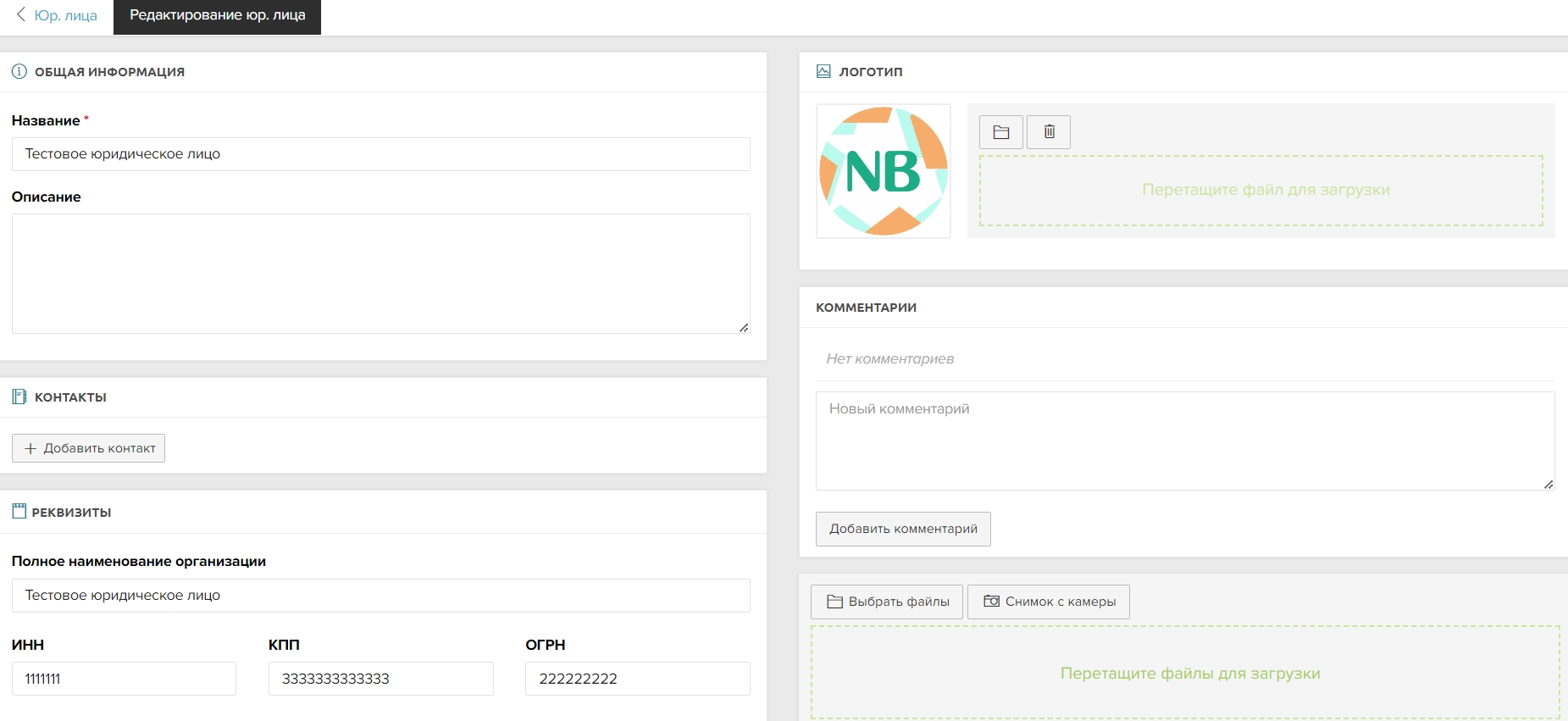
Склады
Склад — это место нахождения товаров от момента их поступления до реализации, инвентаризации или списания. Для добавления нового склада необходимо нажать кнопку «+ Новый склад»:
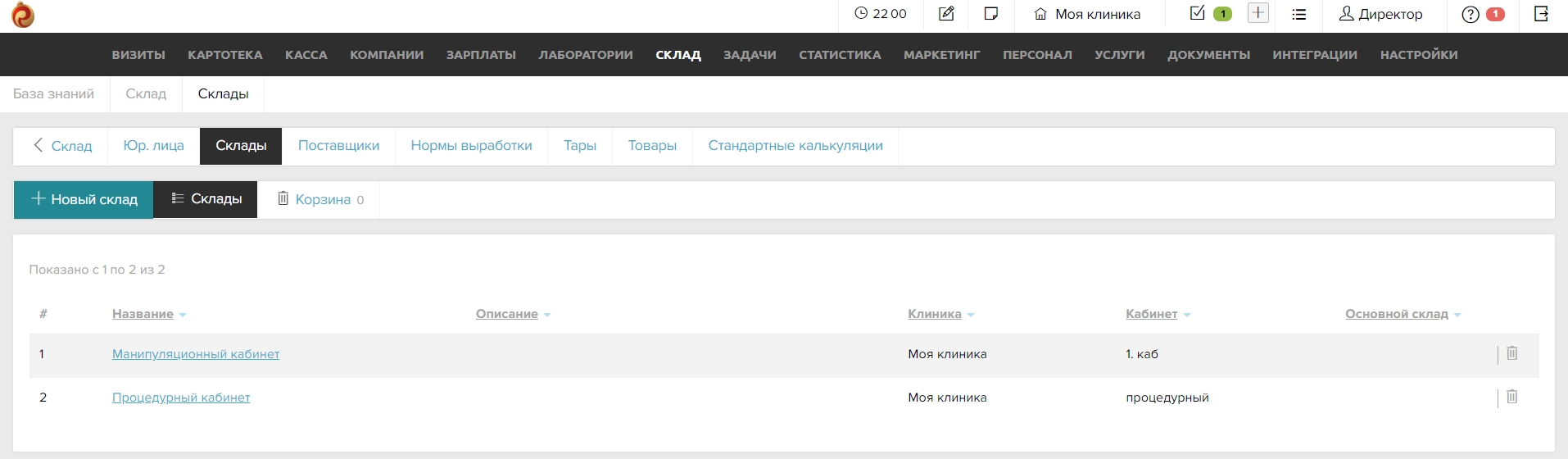
Чтобы добавить склад, обязательно укажите его наименование и филиал.
Дополнительно можно указать склад как Основной, привязать склад к конкретному кабинету, ограничить работу со складом определенному кругу лиц и добавить к нему описание:
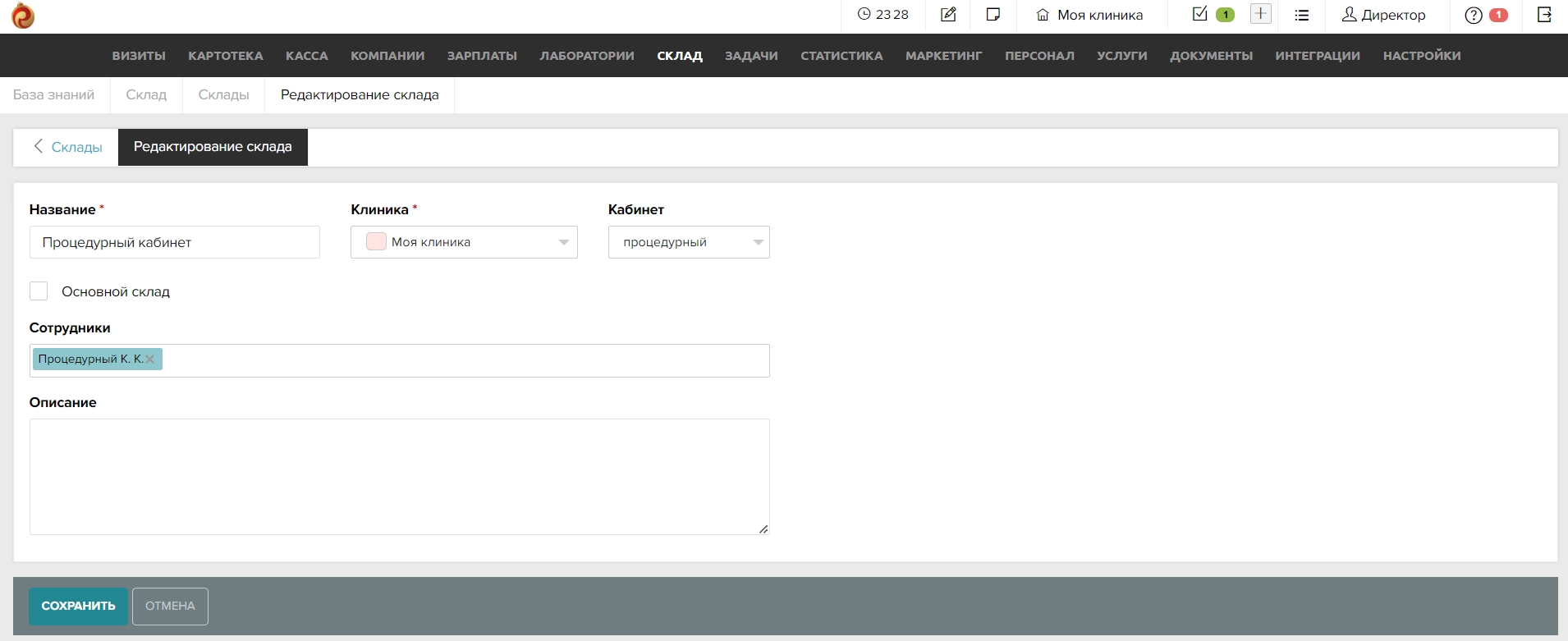
После добавления склада он станет доступен в общей таблице.
Поставщики
Поставщик — это организация или ИП, у которого приобретается товар. Для добавления нового поставщика нажмите кнопку «+ Новый поставщик»:
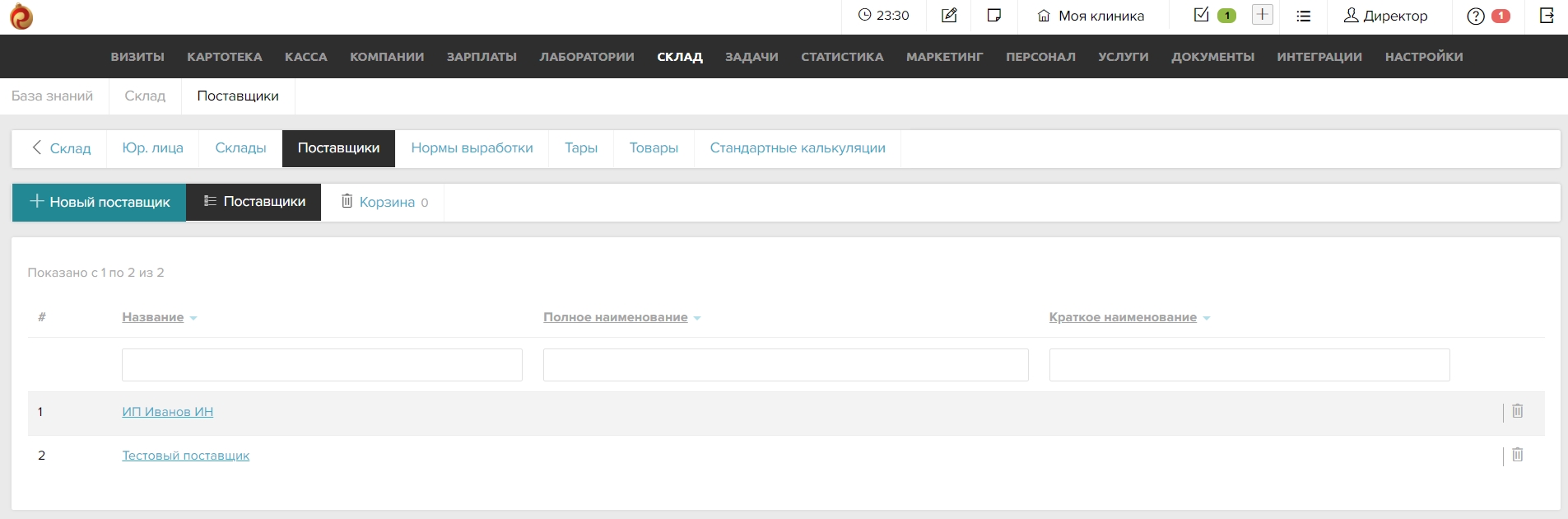
Чтобы добавить поставщика, укажите его название. Также можно указать полное и краткое наименование и добавить описание.
После добавления поставщика появится возможность добавить реквизиты, логотип, контакты, файлы и комментарии:
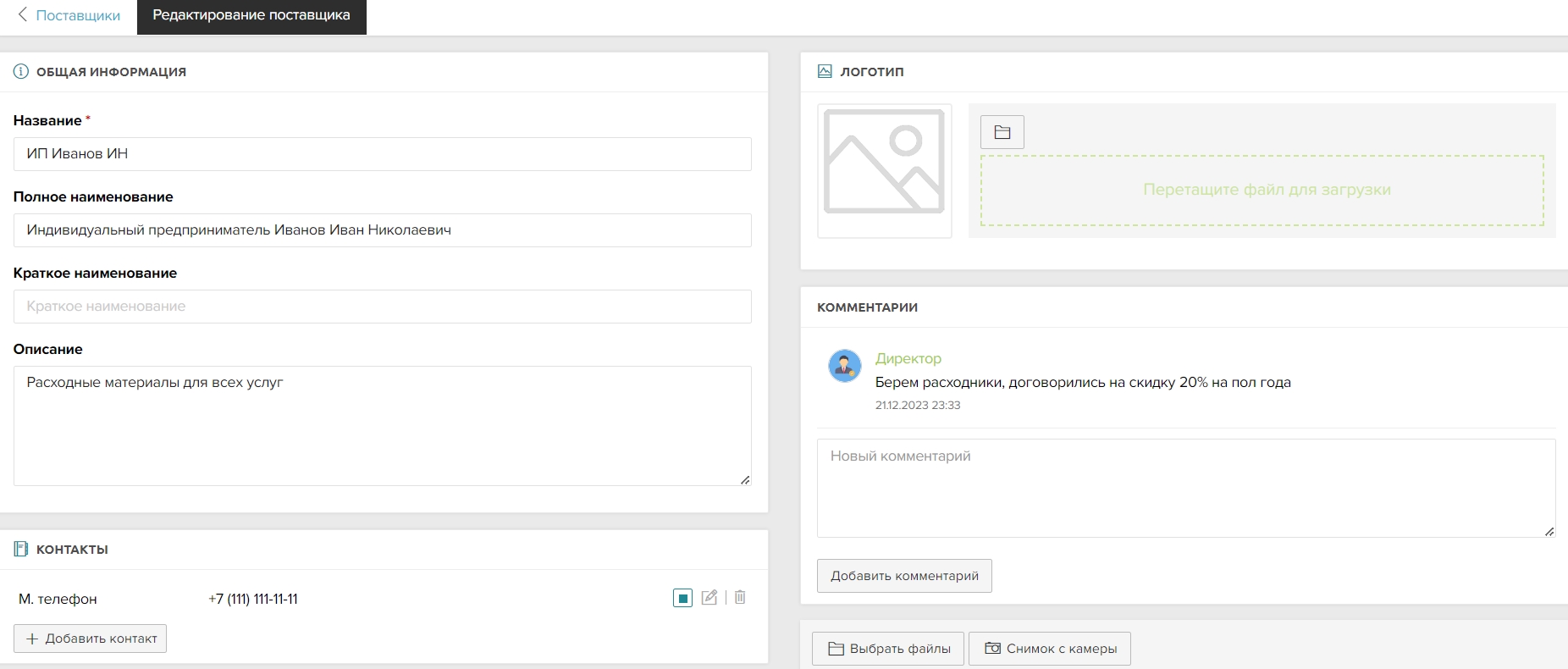
Нормы выработки
Нормы выработки — это количество, в котором списывается товар. Для добавления новой нормы выработки необходимо нажать кнопку «+ Новая норма выработки»:
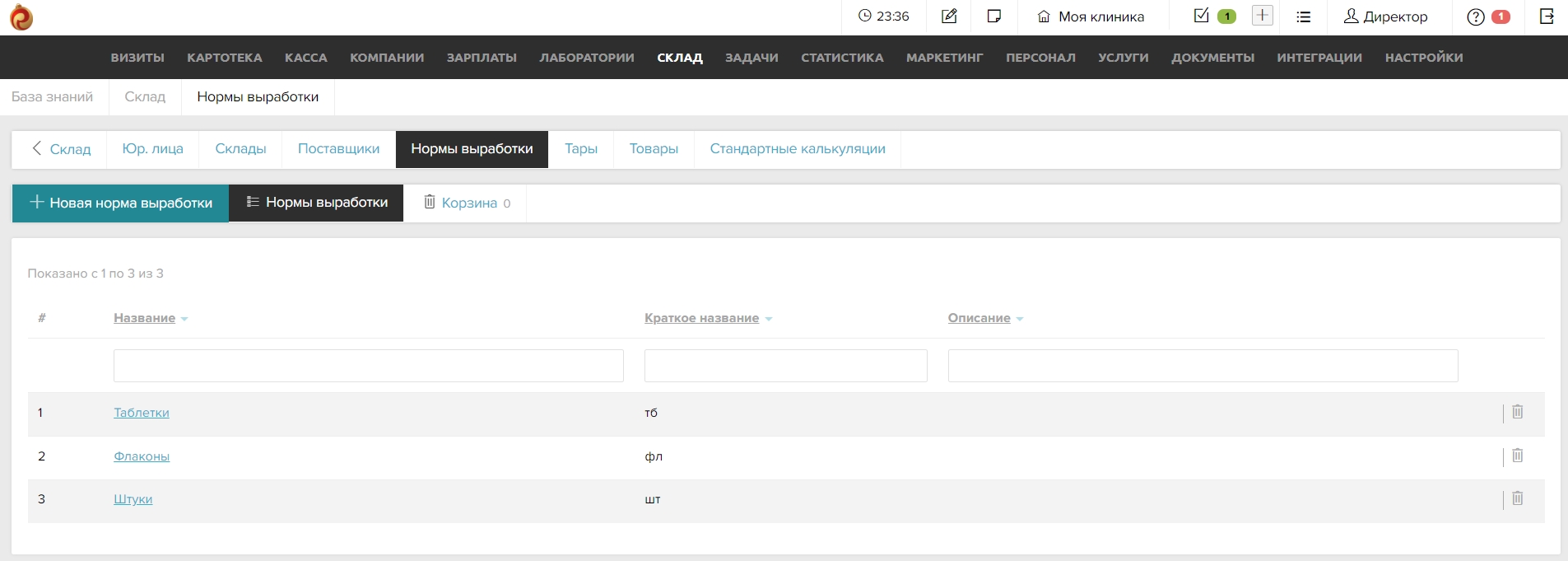
Чтобы добавить новую норму выработки, укажите её название и добавьте описание.
Тары
Тары — это форма поставки товара. В каждой таре может быть одна или несколько единиц нормы выработки (например: флаконы поставляются в коробке по 6 штук, в этом случае Флакон - норма выработки, а Коробка - это тара). Для добавления новой тары необходимо нажать кнопку «+ Новая тара»:
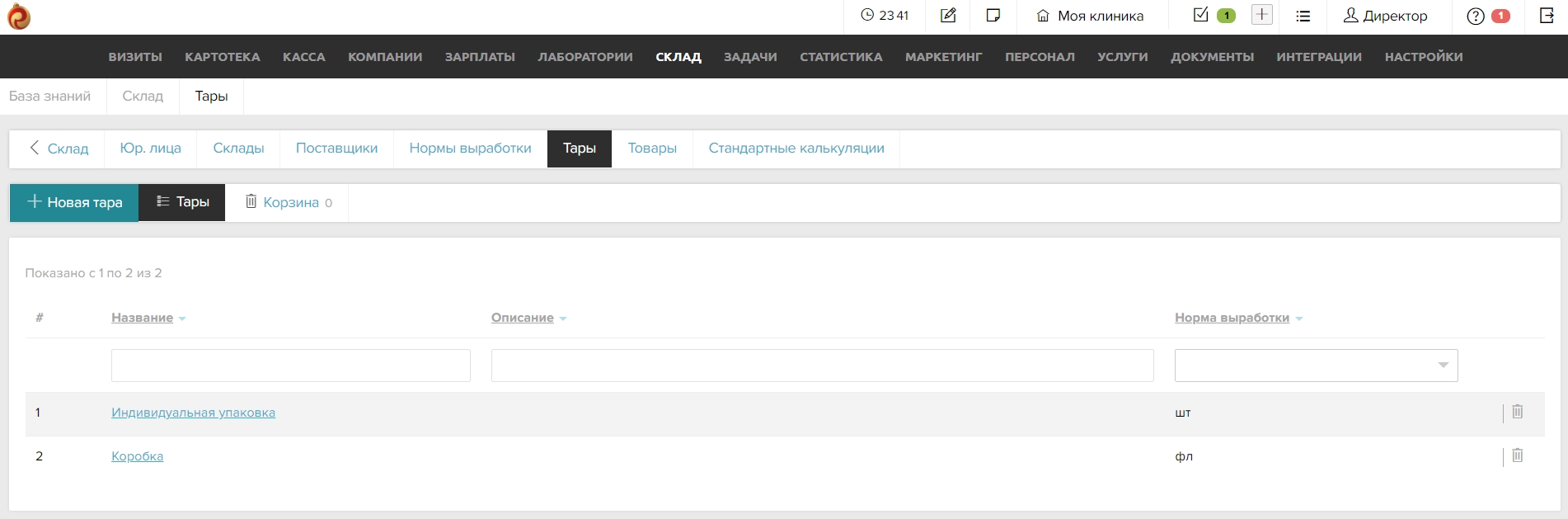
Товары, группы товаров
В этом справочнике хранятся все наименования товаров для реализации.
Перед добавлением товарных позиций обязательно заполняется справочник «Группы» — это категория, к которой будет относиться товар. Для этого перейдите в раздел Товары - Группы и нажмите кнопку «+ Новая группа»:
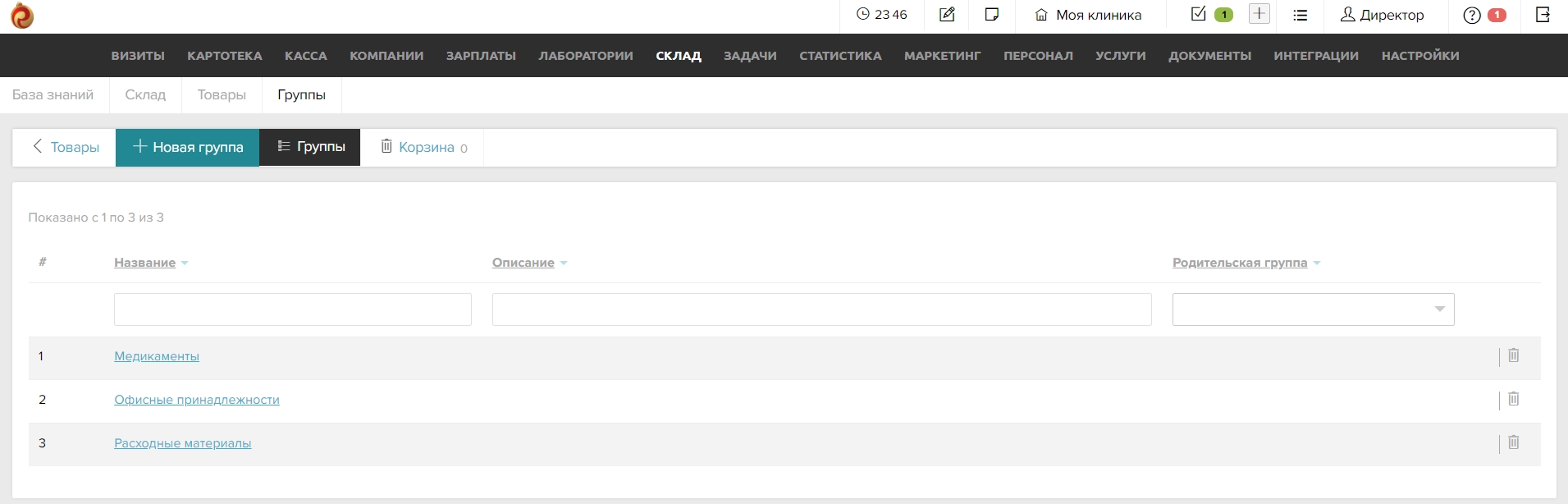
Сам список товаров можно добавить в ручную или с помощью импорта таблицы. В ручную товар добавляется по нажатию на кнопку «+ Новый товар»:
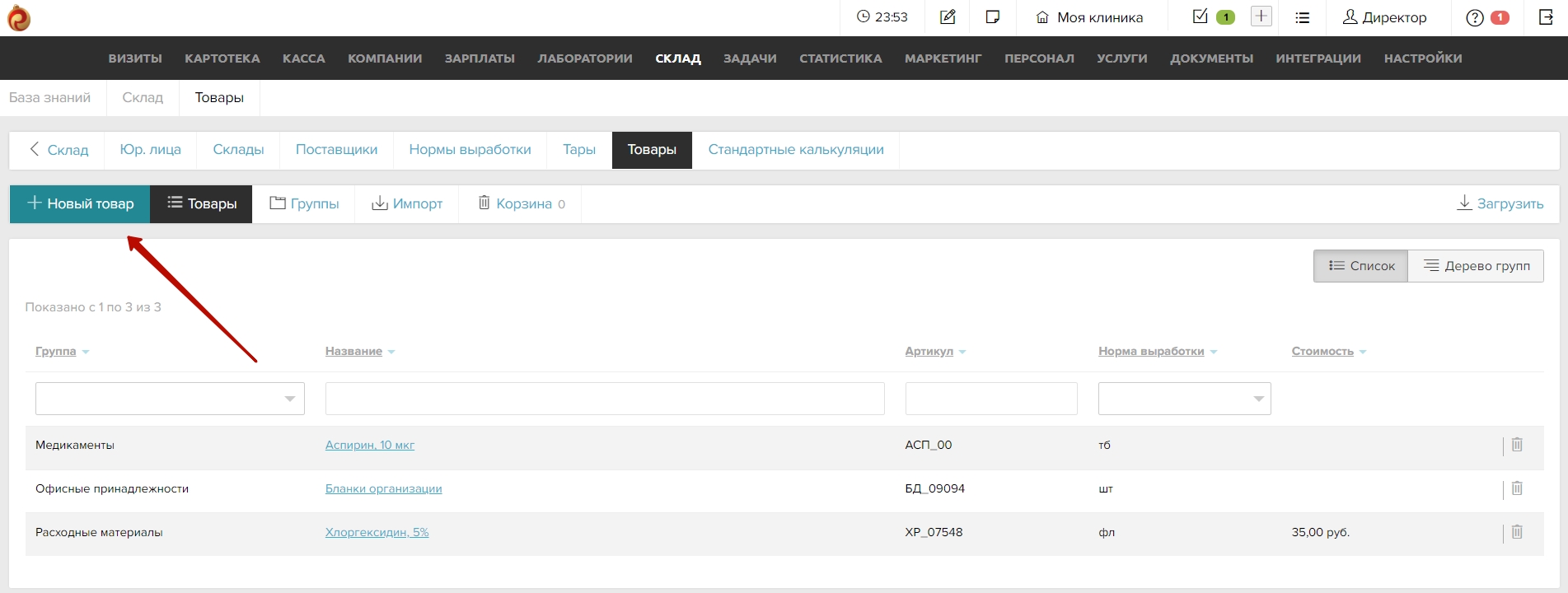
В него загружается таблица согласно инструкции на странице:
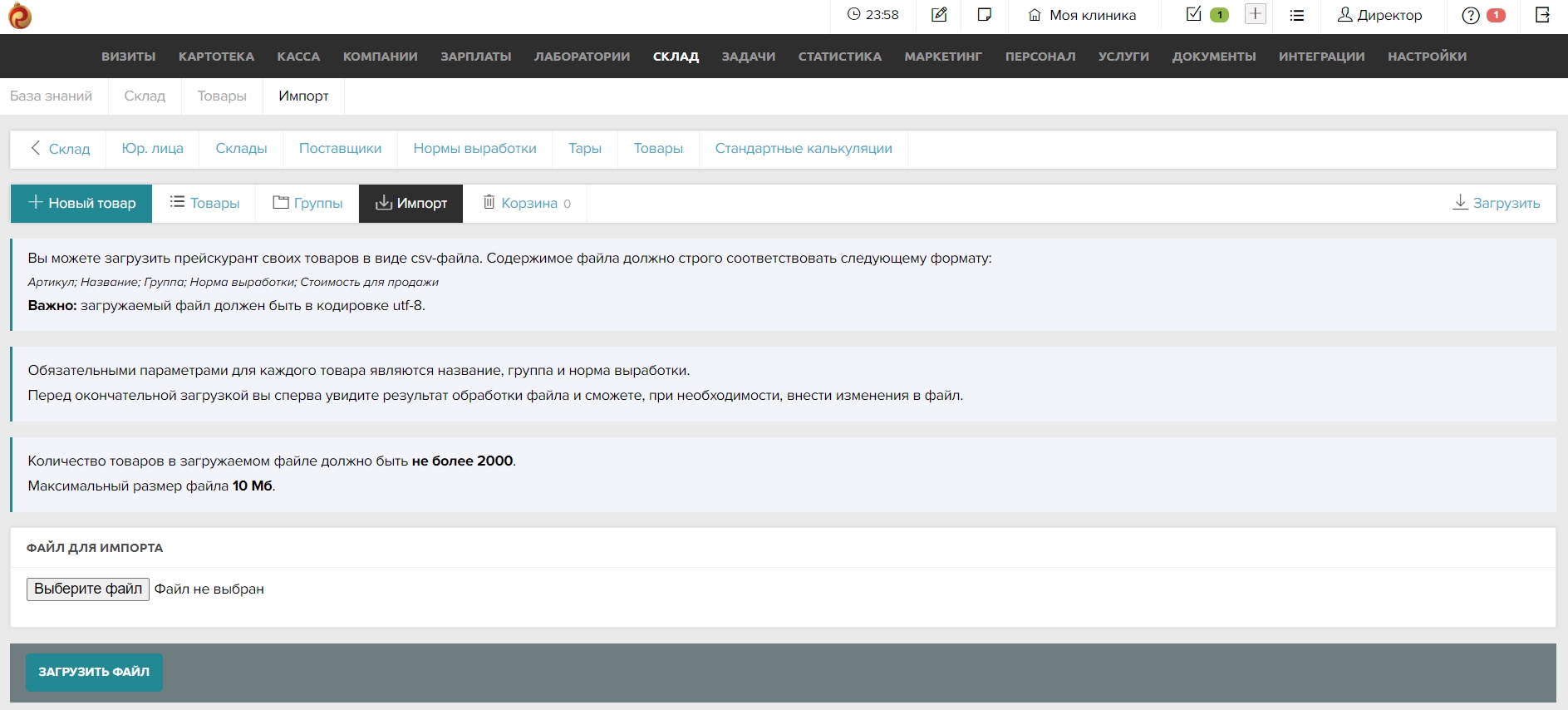
Пример таблицы можно скачать по ссылке.
В карточке товара можно указать его артикул, международный код GTIN, добавить описание. Если товар используется для продажи - то в карточке необходимо заполнить поля Стоимость, НДС и Минимальное количество товара для продажи:
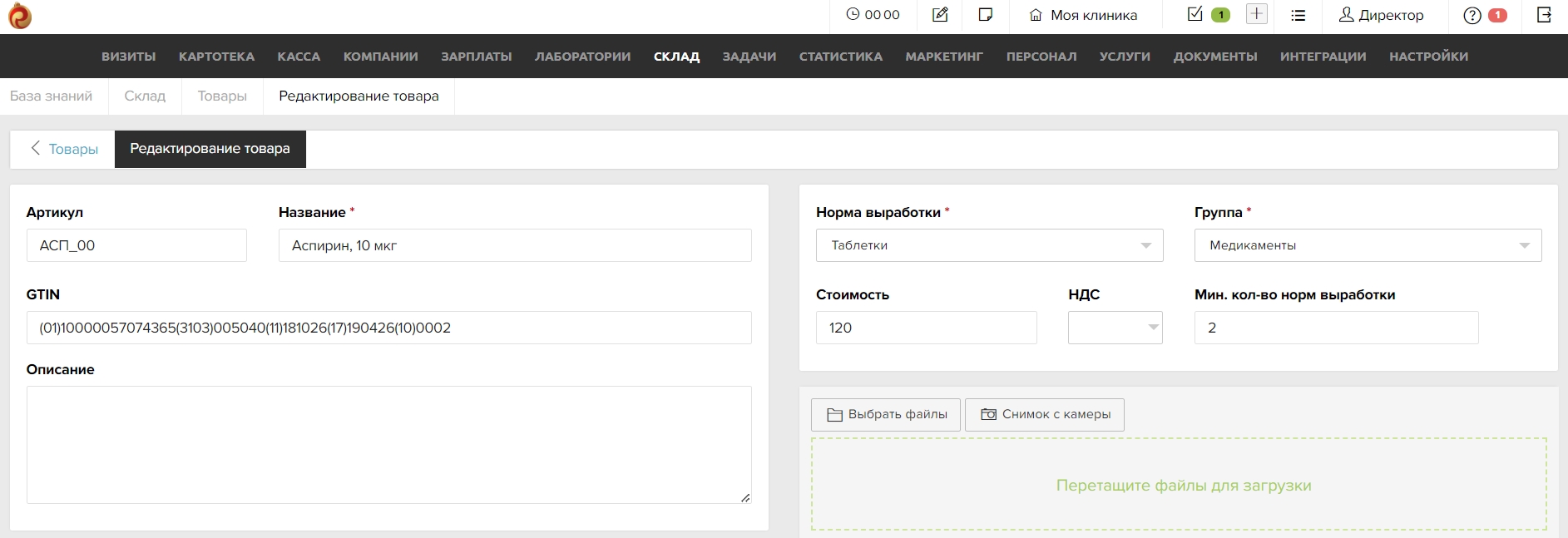
Стандартные калькуляции
Справочник стандартных калькуляций необходим для прикрепления набора товаров к услугам клиники.
Набор товаров можно выбрать как шаблон в момент оказания услуги и актуализировать после добавления.
При переходе в справочник стандартных калькуляций открывается таблица услуг прейскуранта с возможностью поиска и фильтрации по артикулу, коду 804н, названию услуги, ее категории и специальности:
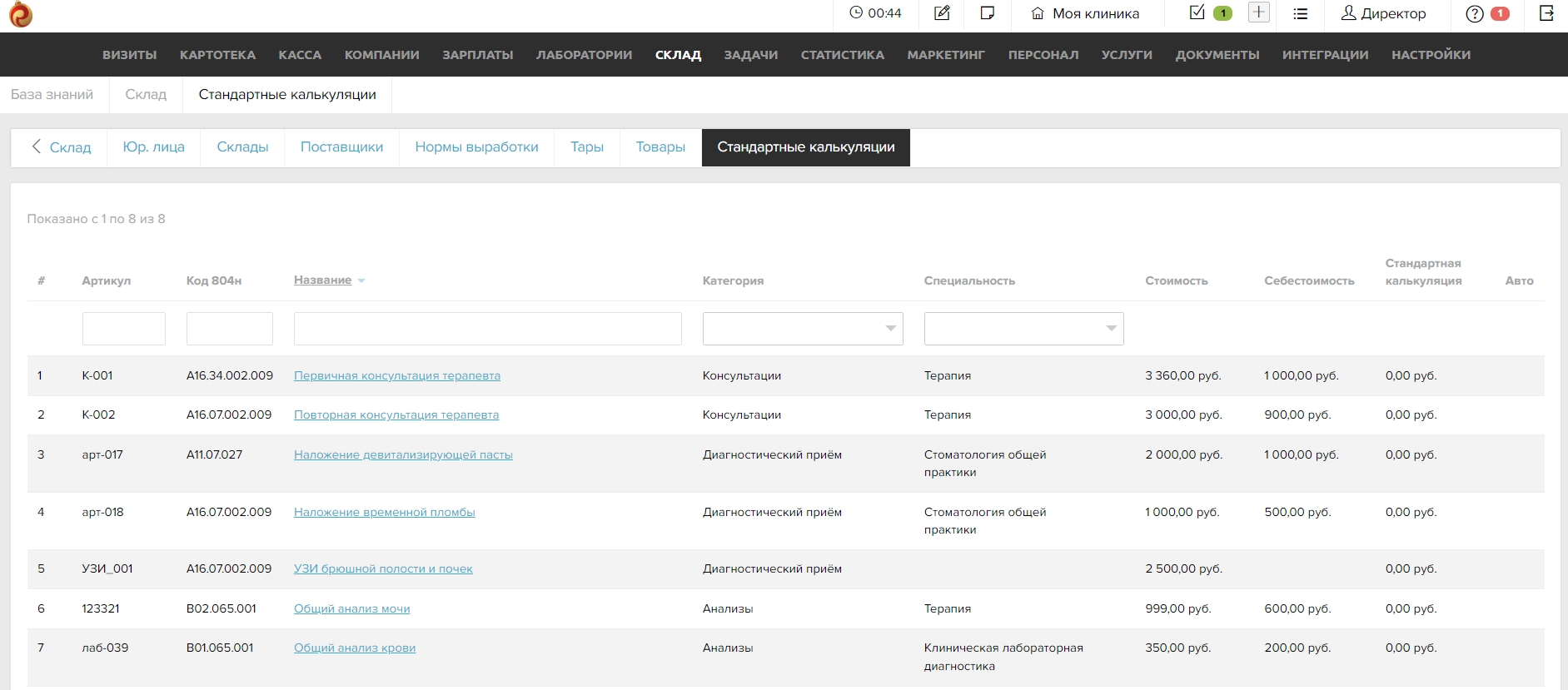
Для добавления калькуляции необходимо нажать на наименование услуги и в блоке добавления товара выбрать нужные позиции и их количество:
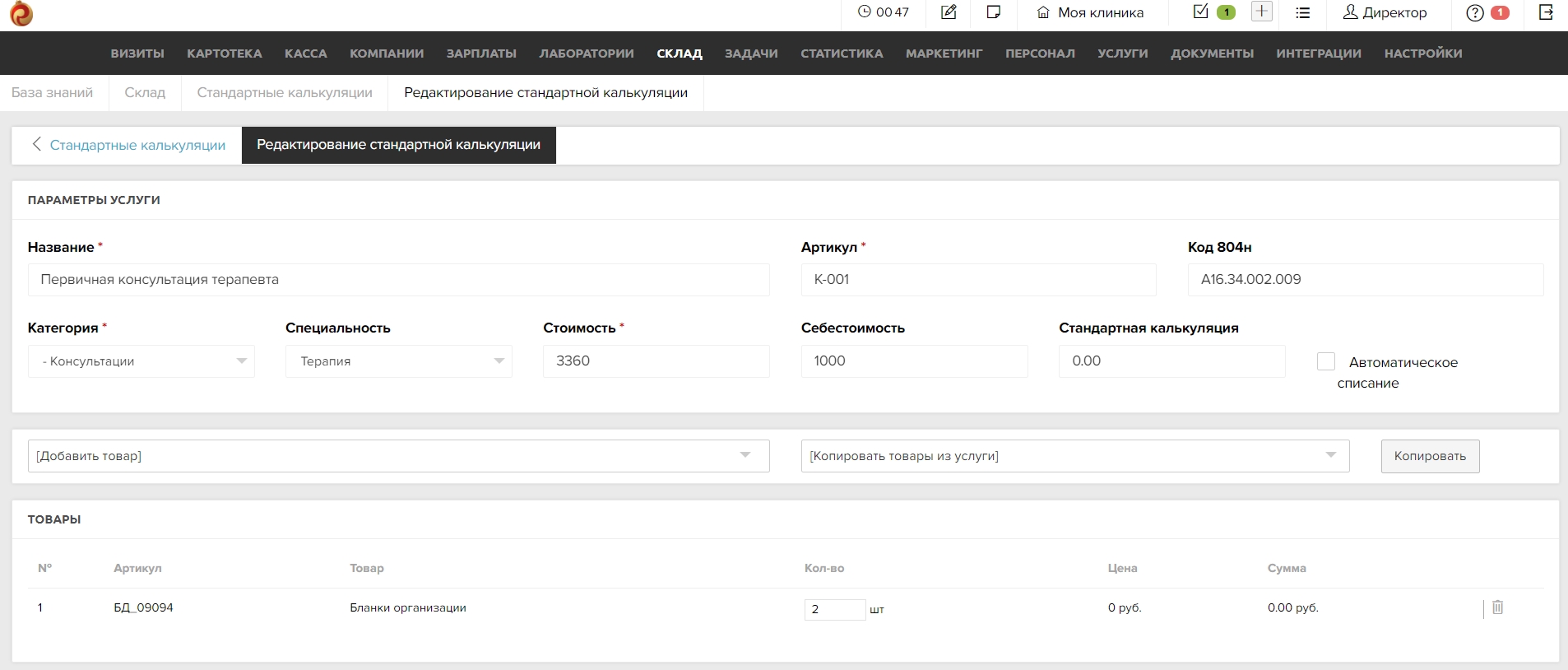
Стандартная калькуляция может применяться в ручную в услугах визита или в автоматическом режиме, если включить данную настройку:
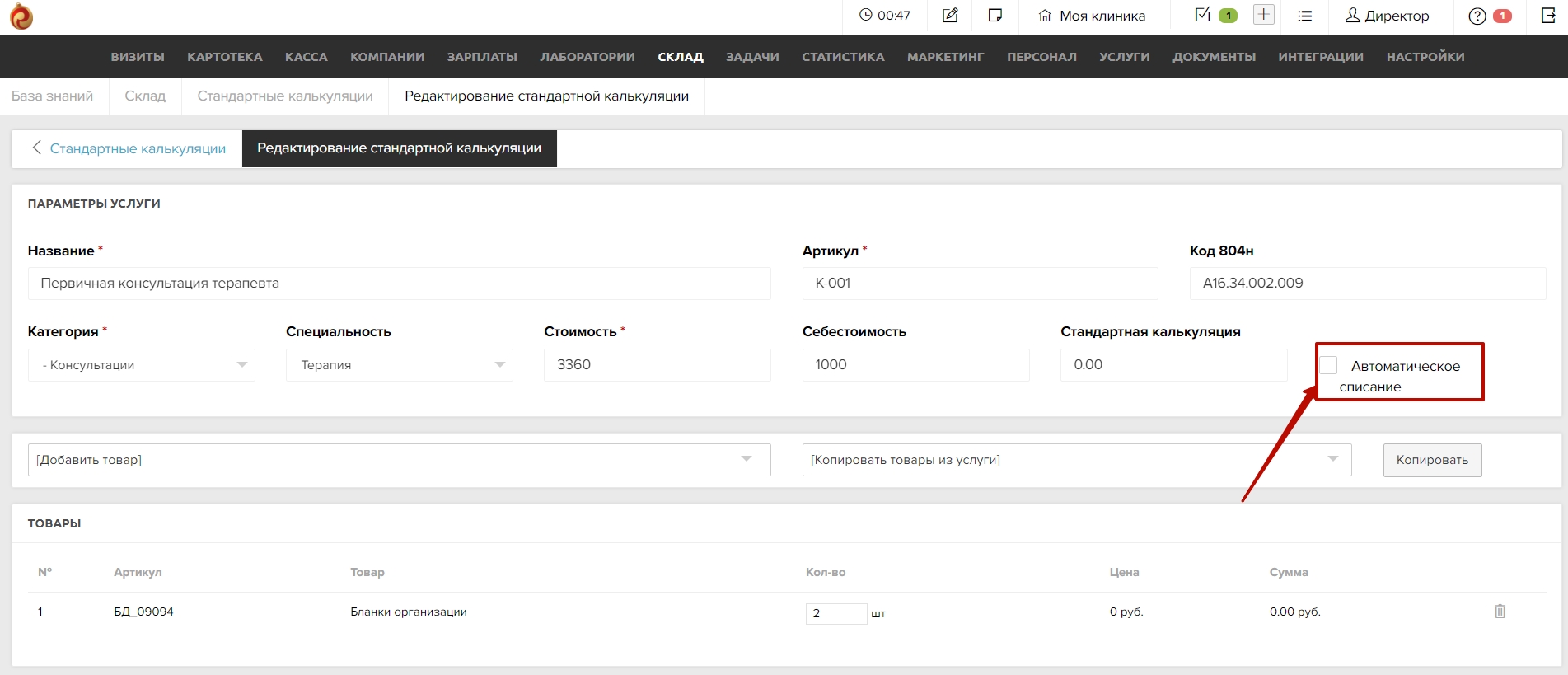
- Услуга должна иметь стандартную калькуляцию с включённой опцией автоматического списания
- Для визита услуги должен быть выбран кабинет, к которому привязан определённый склад
- На услугу должен быть сформирован счёт.
